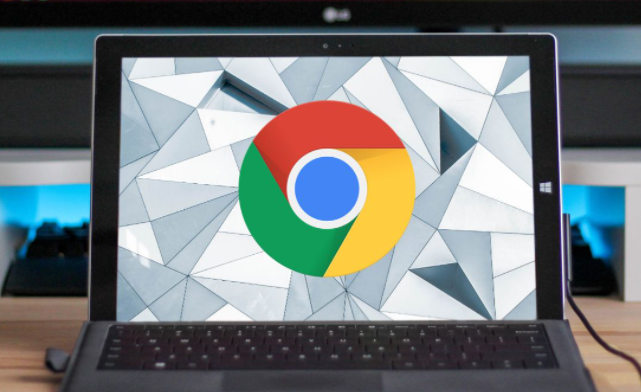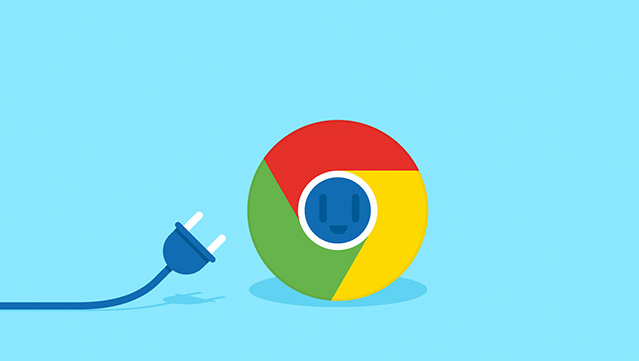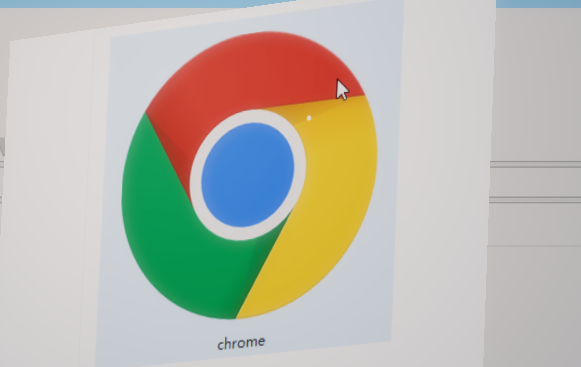以下是Chrome浏览器清理占用内存的方法:
1. 清除浏览数据:点击右上角的三个点菜单,选择“更多工具”-“清除浏览数据”,在弹出的窗口中,选择要清理的时间范围,如“全部时间”,勾选“浏览历史记录”“Cookie 及其他网站数据”和“缓存的图片和文件”,然后点击“清除数据”按钮。
2. 管理扩展程序:过多的扩展会消耗大量内存。可点击浏览器右上角的三个点,选择“更多工具”-“扩展程序”,在扩展程序页面,找到不需要的扩展,点击其旁边的“移除”按钮进行卸载;对于暂时不想卸载但当前不需要使用的扩展,可以关闭其开关,使其处于禁用状态。
3. 调整浏览器设置:在Chrome浏览器的地址栏中输入“chrome://flags/enable-tab-discarding”,然后将该选项设置为“Enabled”。这样,当某个标签页长时间未使用时,Chrome会自动释放其占用的内存资源。
4. 使用任务管理器:按快捷键“Shift+Esc”打开任务管理器,查看正在运行的标签页、插件和扩展程序等,结束占用内存过大且不必要的进程。
5. 重启浏览器:Chrome浏览器的机制是重启后会释放内存。可定期重启浏览器来释放内存。